手机怎样去除视频中的文字 手机视频文字去除方法
随着手机摄像功能的日益强大,我们拍摄的视频中常常会出现一些不想要的文字,如水印、字幕等,这时就需要用到手机视频文字去除的方法来处理。通过一些专业的视频编辑软件或者在线工具,我们可以轻松去除视频中的文字,让视频内容更加干净、专业。在这个数字化时代,掌握手机视频文字去除的技巧不仅能提升我们的视频制作水平,还能让我们的作品更具观赏性和专业性。让我们一起来探讨一下手机视频文字去除的方法吧!
手机视频文字去除方法
具体步骤:
1.首先,从手机的主界面中点击图库软件的图标,我们通过这种方式打开图库软件。
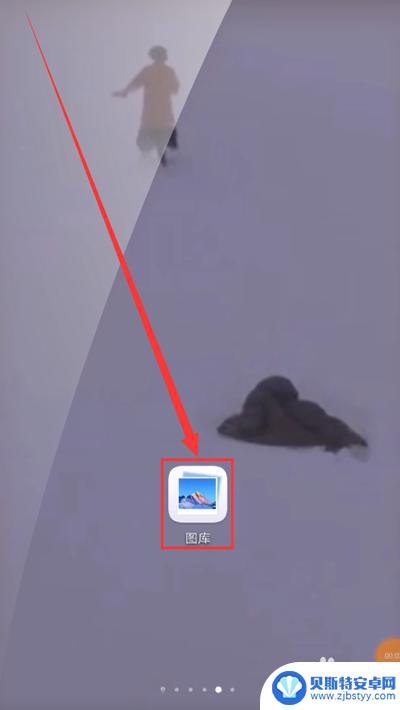
2.然后,在弹出的图库分类界面中,点击视频选项,我们通过这种方式打开分类中的视频。
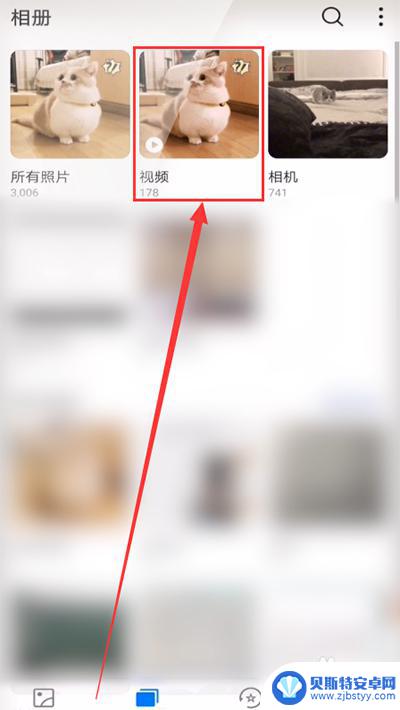
3.在打开分类中的视频后,我们需要用手指长时间按住需要去除文字的视频的图标。
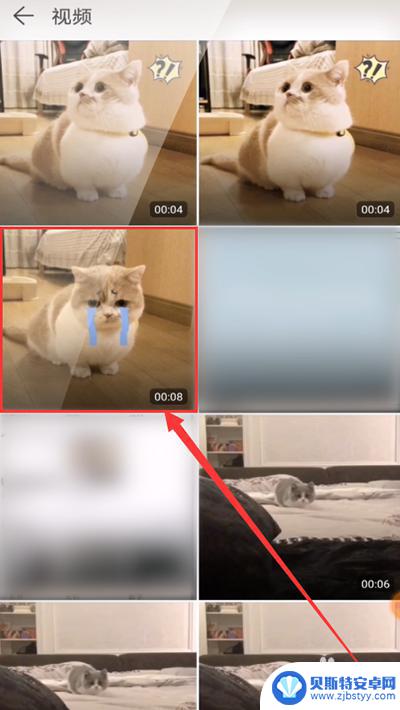
4.然后我们可以看到在下方任务栏中弹出的选项,我们点击左下角的创作按钮并点击影片选项。
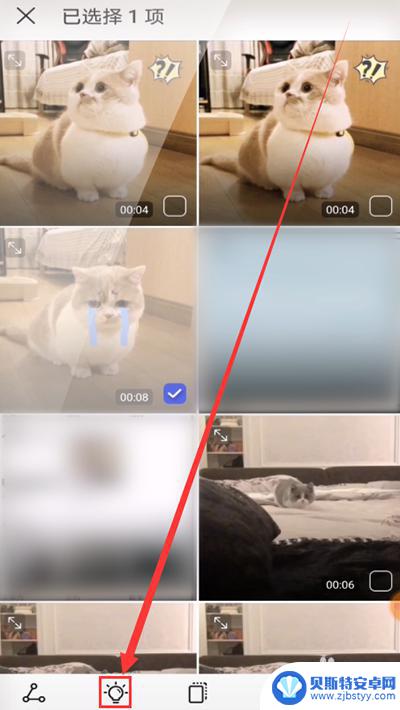
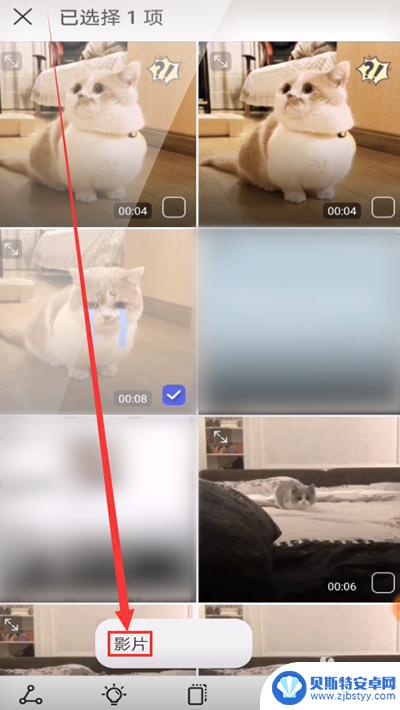
5.接着我们在打开的需要修改的视频中,点击在视频右上角的剪辑标志,进入剪辑模式。
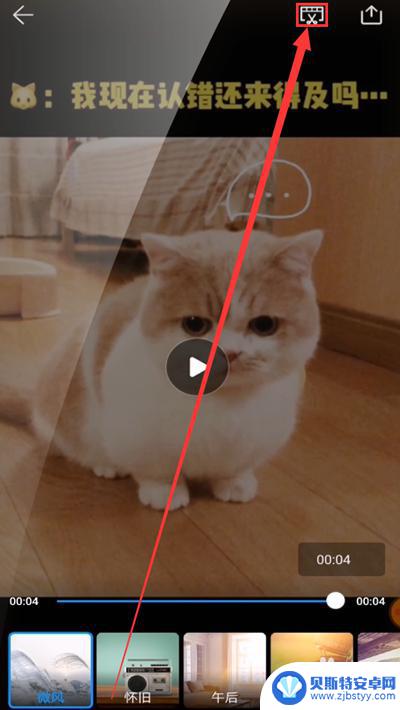
6.进入剪辑模式后,我们需要将位于视频下方的视频轴全部拖动到轴线的左侧。以保证所有的时间段的字幕都能去除。

7.将视频轴全部移到轴线左侧后,我们接着点击位于界面左侧的导出画幅选项,来控制画幅比例。
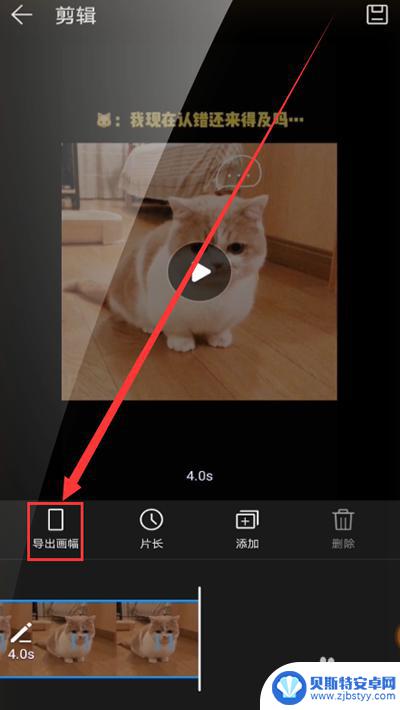
8.在弹出的窗口中,我们可以看到几种长宽不同的画幅比例。我们选择一种能将文字去除的画幅比例即可。
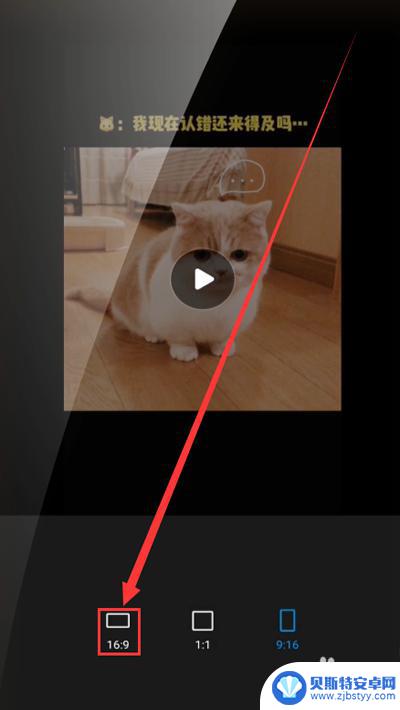
9.选择完正好能裁截掉字幕的画幅比例后,我们需要点击右下角的勾号,确认修改完成。
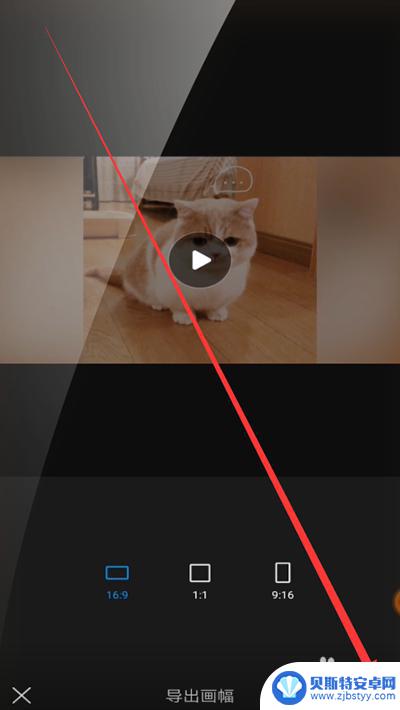
10.点击勾号完成后,接着点击在界面右上角的保存标识,我们通过这种方式保存我们对视频的修改。
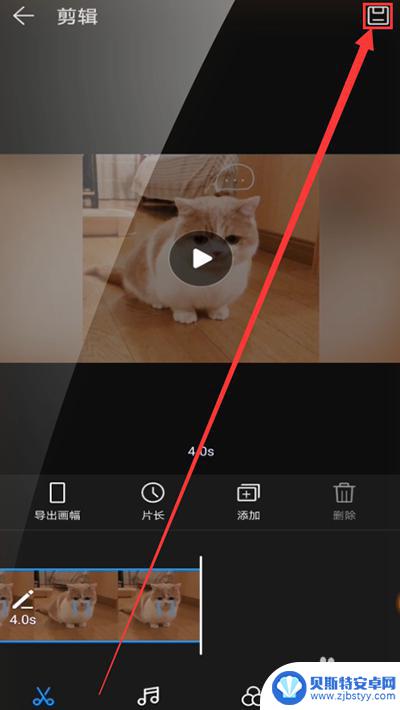
11.点击保存标识后,我们最后点击在界面右上角的导出标识,将去除了字幕的视频导出到图库即可。
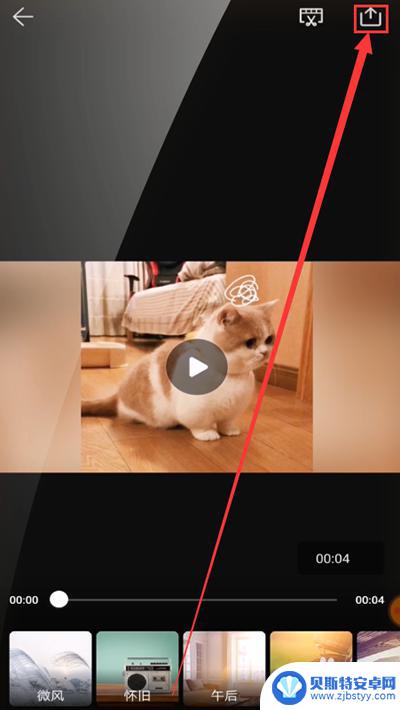
12.通过以上的方法,我们就可以在手机上去除视频中的字幕啦。去除字幕后的视频画面就是这样的啦。
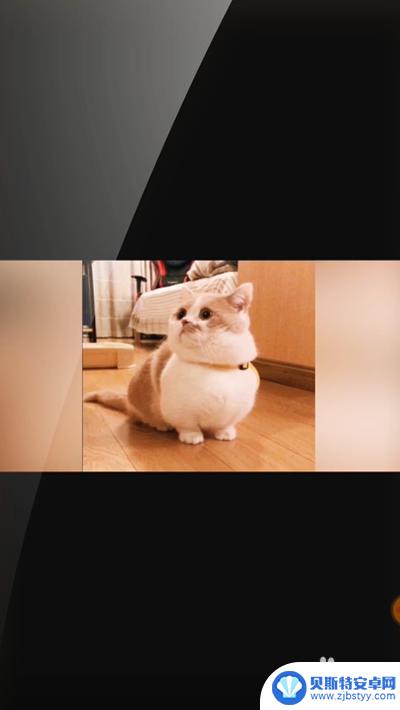
以上就是关于如何在手机视频中去除文字的全部内容,如果有遇到相同情况的用户,可以按照本文提供的方法解决问题。












